Реферат: MS Access
Где КЛИЕНТ , ЗАКАЗ , ТОРГОВЫЙ АГЕНТ являются записями, НОМЕР , ФАМИЛИЯ , ИМЯ , ОТЧЕСТВО - поля записи КЛИЕНТ , линиями показаны связи.
Реляционная модель данных является одним из самых простых видов представления информации и самой легкой концепцией для понимания. Эта модель представляет собой данные упорядоченные в таблицы, чаше всего двухмерные. Таблицы такого вида называются отношениями (реляциями ) и каждая таблица представляет собой отдельный файл.
Реляционная модель:
Строка Столбец
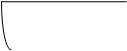 |
| НОМЕР - КЛИЕНТА | ФАМИЛИЯ - КЛИЕНТА | ИМЯ - КЛИЕНТА | ОТЧЕСТВО - КЛИЕНТА |
|
|
Поле
| НОМЕР - ЗАКАЗА | НАЗВАНИЕ - ЗАКАЗА | ТОРГОВЫЙ АГЕНТ |
| НОМЕР - ТОРГОВОГО АГЕНТА | ФАМИЛИЯ | ИМЯ | ОТЧЕСТВО | ПОСТАВЛЯЕМЫЙ ТОВАР |
Каждая таблица состоит из столбов, строк каждому столбцу присвоено однозначное имя, один элемент столбца называется полем , а строка называется записью . Данный пример показывает, что и сетевая модель, и иерархическая могут быть приведены к реляционной.
Структурированные таким образом данные могут хранится в ЭВМ в виде Баз Данных . База данных может быть определена как совокупность предназначенных для машинной обработки и хранения данных, которые могут использоваться одним или несколькими пользователями.
В зависимости от рассмотренных выше моделей данных базы данных могут быть иерархическим, сетевыми и реляциоными . Дальше мы будем рассматривать только реляционные базы данных.
С базами данных неразрывно связано такое понятие как СУБД . СУБД (система управления базами данных ) - программа которая управляет данными, осуществляет хранение, извлечение, поиск, редактирование информации хранимой в базе данных. СУБД также подразделяются на иерархические, сетевые и реляционые в зависимости от данных которые они обрабатывают. Существуют множество различных СУБД: IMS , СЕТОР , ORACLE , CLIPPER , FOX PRO , ACCESS . В данной работе мы рассмотрим только MICROSOFT ACCESS .
2. MICROSOFT ACCESS.
Несколько слов о ...
Microsoft Access - это интерактивная реляционная СУБД(relational database management system - RDBMS ) для WINDOWS . Это программа, которую Вы можете использовать для хранения и извлечения данных в зависимости от отношений, которые Вы установили. Работа с ней упрощена посредством манипулятора мыши. Графические возможности оболочки производят большое впечатление при изготовлении высококачественных отчетов и распечаток. Все это благодаря поддержки True-type шрифтов и встраивания OLE-объектов (Object Linking and Embeding ) в рамках среды WINDOWS . OLE - объект представляет собой ссылку на определенную информацию, которая остается в своей первоначальной форме. OLE-объектом может быть EXCEL - таблица , Paintbrush - иллюстрация или Sound - файл.
Новинкой программы Access является Cue Cards - Система суфлирования. Это обучающая система, предоставляющая пользователю рекомендации по выходу из реальных ситуаций при решении прикладных задач. При знании английского языка пользователь всегда сможет получить подсказку о том, что следует делать далее.
Access также предоставляет в распоряжение пользователя механизмы работы с базами данных различных форматов. К примеру, можно прямо обращаться к базам данных dBASE , Paradox или Btrieve без конвертирования их в формат, используемый Access . В состав пакета Access также входит язык Access Basic (встроенный диалект языка Visual Basic ), дающий возможность формирования специализированных систем управления базами данных.
Теперь перейдем к более подробному рассмотрению системы Access . Основными понятиями или объектами этой системы являются: таблицы , запросы , формуляры , отчеты , макросы и модули . И конечно же главным понятием будет база данных (database ).
База данных это набор данных, который связан с определенной темой или назначением. Когда Вы создаете базу данных в Microsoft Access, Вы создаете один файл, который содержит все таблицы, запросы, формуляры, отчеты и другие объекты, которые помогают Вам использовать информацию в базе данных. Для создания базы данных необходимо выполнить следующие шаги :
· Активизируйте окно Microsoft Access и выберите в меню File директиву New Database (или щелкните кнопкой New Database в строке пиктограмм). Microsoft Access высвечивает диалоговое окно New Database и автоматически дает имя Вашей базе данных , которое Вы можете заменить.
· В строке File Name , напечатайте Ваш вариант имени базы данных. Оно может содержать до 8 символов без пробелов. Microsoft Access автоматически добавляет расширение .MDB к имени Вашей базы данных, если Вы этого не сделали.
Если Вы хотите хранить базу данных в определенном месте выберите соответствующую директорию в списке директорий Directories list .
Нажмите на кнопку OK .
Microsoft Access создает пустой файл базы данных и открывает окно базы данных Database window .
Окно Базы данных:
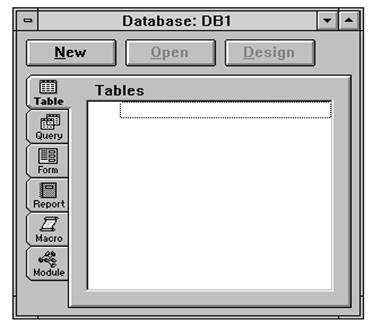
Созданную базу данных можно наполнить объектами различного рода и выполнять операции с ними. Но с базой данных можно выполнять операции как с неделимым образованием. Все операции такого рода - операции управления базой данных - сосредоточены в меню File прикладного окна Access или в окне базы данных. Например, операция открытия базы данных включает следующие шаги:
Если необходимо, активизируйте Microsoft Access .
Из меню File выберите директиву Open Database (или щелкните кнопкой Open Database в строке пиктограмм ). Microsoft Access высвечивает диалоговое окно Open Database .
В строке File Name выберите соответствующее имя базы данных, предварительно выбрав соответствующую директорию в списке директорий Directories list и соответствующий накопитель в строке Drives .
Нажмите на кнопку OK .
Microsoft Access высветит окно соответствующей базы данных. При открытии базы данных можно ограничить возможные операции с базой данных только чтением и ограничить круг пользователей, имеющих доступ к базе данных только собственной персоной. Такие ограничения могут оказаться полезными, если база данных эксплуатируется в многопользовательской системе. Если необходимо только просмотреть базу данных и содержащиеся в ней объекты, но не изменять их, то при открытии базы данных необходимо активизировать контрольный индикатор Read Only (только чтение ).
Если необходимо предотвратить изменения данных и объектов данной базы данных со стороны других пользователей, то при открытии базы данных необходимо установить опцию Exlusive (исключительные права ).
Базу данных можно подвергнуть сжатию, для этого необходимо выбрать в меню File директиву Compact Database (сжать базу данных ). Access создает копию базы данных и по-новому размещает ее на диске. После выбора сжимаемого файла в диалоговом окне сжатия базы данных появляется диалоговое окно цели сжатия(Database to Compact Into ), в котором можно выбрать имя для сжатой версии базы данных. Если используется то же самое имя, и база данных оказывается успешно сжатой, то по завершении сжатия Access автоматически уничтожает исходную(несжатую) версию.